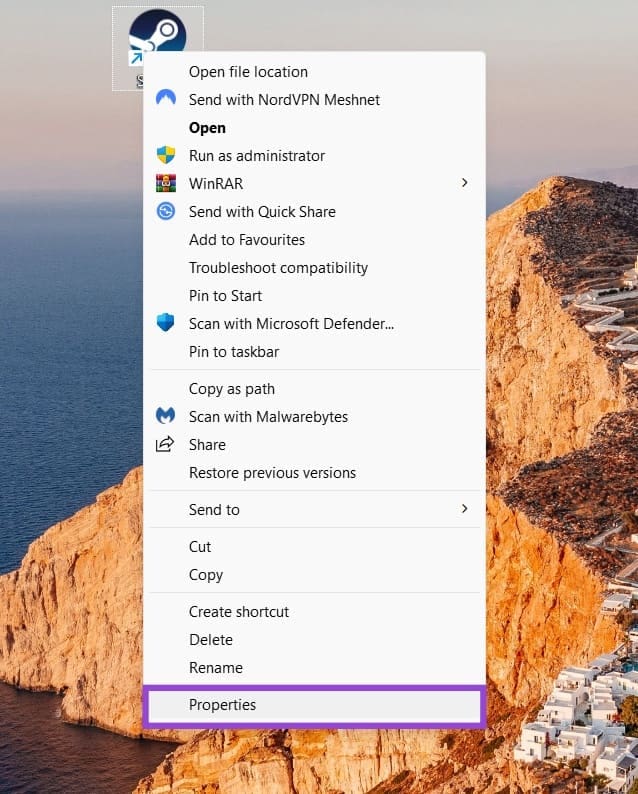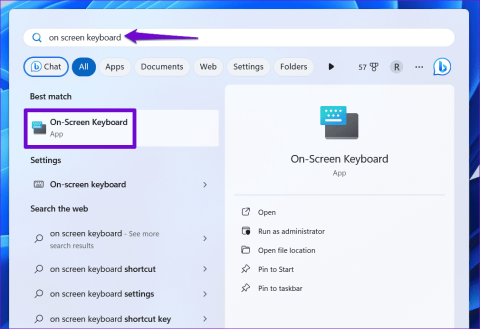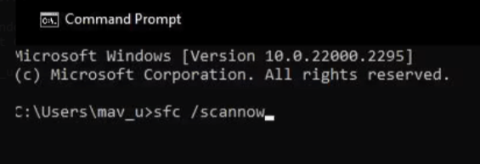Windows: Abrir Prompt de Comando em Localização de Pasta Específica
Este tutorial mostra como você pode criar um ícone de atalho na área de trabalho do Windows que abre um prompt de comando em um local de pasta específico.

Você liga seu computador e digita seu PIN. É algo que você fez centenas de vezes antes e nunca teve um problema – o PIN é fácil de lembrar e você nunca se confunde. Mas hoje é diferente. Desta vez, você digita o PIN e vê algo que nunca tinha visto antes:
“Algo aconteceu e seu PIN não está disponível.”
Assim, você é forçado a usar uma senha ou outra alternativa para acessar seu PC e fica tentando descobrir como restaurar a funcionalidade do PIN. Vamos fazer isso agora com dois métodos que devem fazer seus serviços de PIN voltarem a funcionar.
Mesmo que você tenha certeza de que digitou o PIN correto, um erro na funcionalidade do PIN do Windows pode ser suficiente para que ele não reconheça seus dígitos. Às vezes, uma rápida redefinição do seu PIN é tudo o que você precisa para corrigir o problema.
Passo 1: Digite “Configurações” na barra de pesquisa do Windows e clique no aplicativo que aparece.
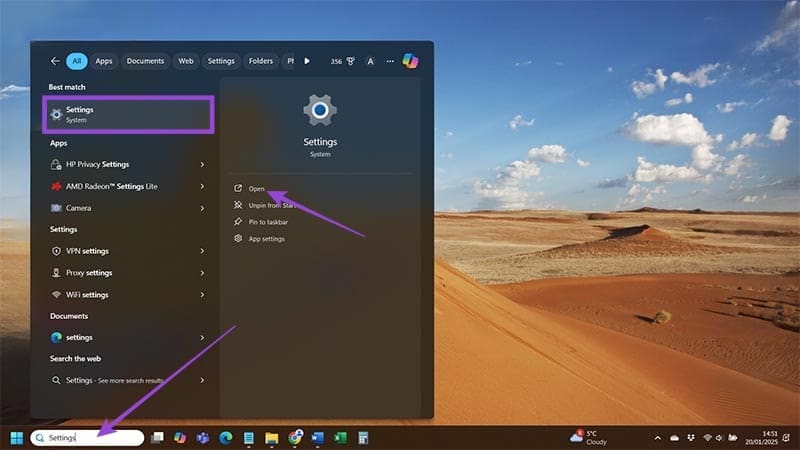
Passo 2: Vá para “Contas” – está aproximadamente no meio das opções do lado esquerdo da tela – e clique em “Opções de entrada” em “Configurações da conta.”
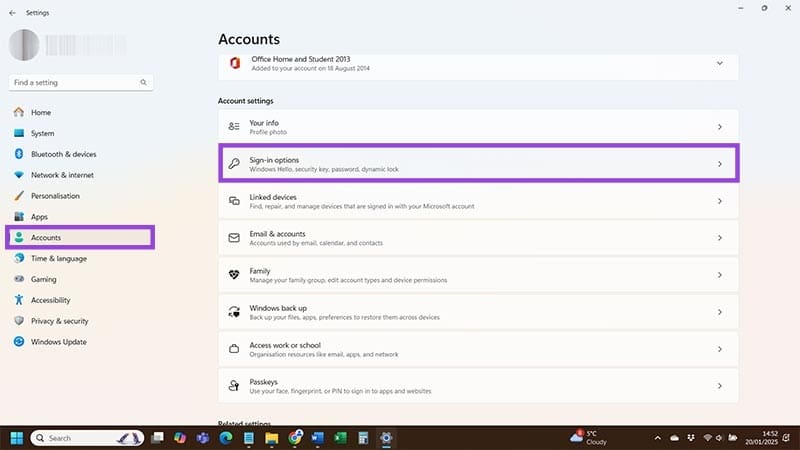
Passo 3: Escolha a opção “PIN (Windows Hello)” em “Formas de entrar.” Você terá duas opções. Se você sabe que seu PIN está correto, selecione “Alterar PIN” e siga os passos para criar um novo PIN. Se você esqueceu qual era seu PIN, pode usar a opção “Esqueci meu PIN” para definir um novo. De qualquer forma, você redefiniu seu PIN e pode ter resolvido o problema “Algo aconteceu e seu PIN não está disponível.”
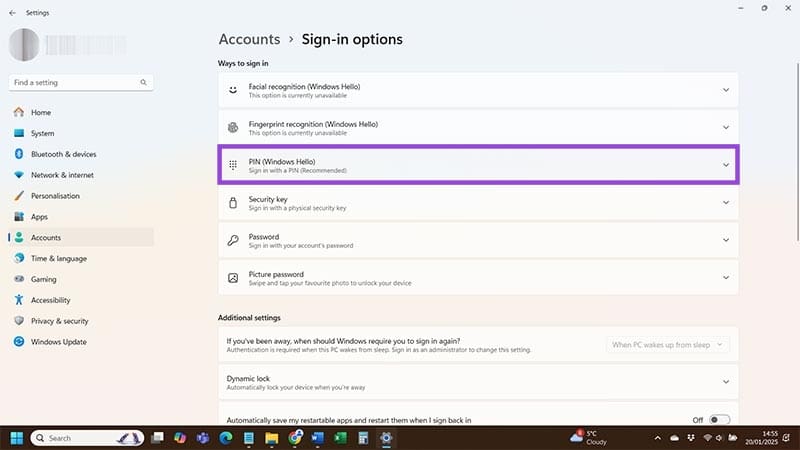
Às vezes, o erro “Algo aconteceu e seu PIN não está disponível” não tem nada a ver com seu PIN. Há um problema com sua pasta Ngc – o repositório onde o Windows armazena todas as configurações e informações relacionadas ao uso do PIN no seu PC. Se houver um problema com essa pasta, não importa quantas vezes você mude seu PIN. Simplesmente não funcionará.
A solução?
Exclua a pasta para essencialmente “limpá-la” do Windows para que você possa configurar um novo PIN.
Passo 1: Abra o “Explorador de Arquivos” – você pode fazer isso pelo menu de pesquisa ou acessando qualquer pasta que você tenha salvo na área de trabalho – e clique em “Exibir” abaixo da caixa de caminho de arquivo.
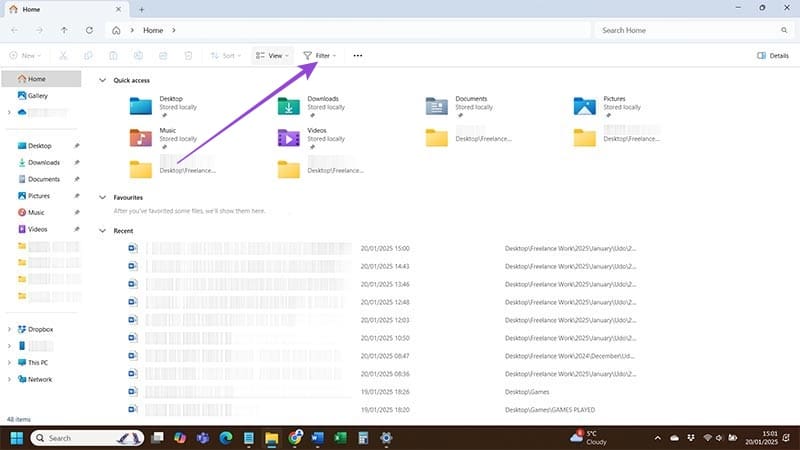
Passo 2: Destaque “Mostrar” e selecione “Itens ocultos” no menu suspenso que aparece.
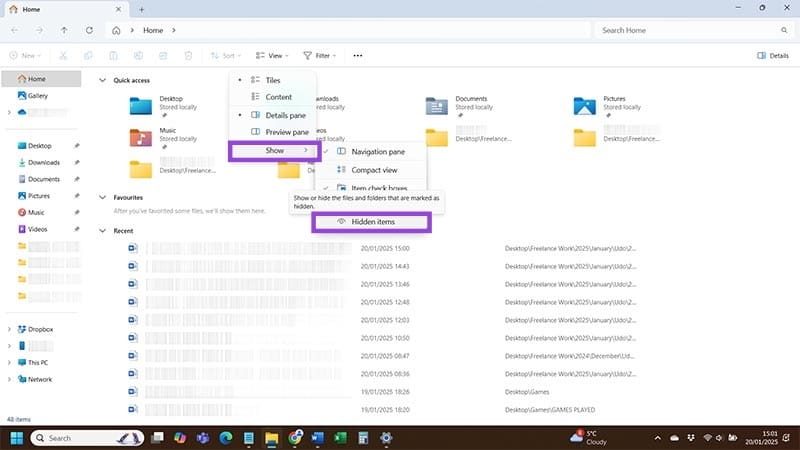
Passo 3: Siga manualmente o caminho de arquivo abaixo agora que você desbloqueou as pastas.
C:\Windows\ServiceProfiles\LocalService\AppData\Local\Microsoft.
Passo 4: Dentro da pasta “Microsoft”, você deve encontrar outra pasta rotulada como “Ngc.” Clique com o botão direito e exclua essa pasta ou selecione-a com um clique à esquerda e pressione “Excluir” no seu teclado.
Com isso, todas as suas configurações de PIN anteriores são excluídas, incluindo seu antigo PIN, permitindo que o Windows crie novas configurações do zero assim que você definir um novo PIN. Pense neste método como semelhante a uma redefinição de fábrica para o seu PIN do Windows. O erro desaparece porque você limpou quaisquer arquivos corrompidos que causaram isso em primeiro lugar.
Este tutorial mostra como você pode criar um ícone de atalho na área de trabalho do Windows que abre um prompt de comando em um local de pasta específico.
O Spotify pode ser irritante se abrir automaticamente toda vez que você inicia o computador. Desative a inicialização automática seguindo estes passos.
Está se perguntando como transferir arquivos do Windows para dispositivos iPhone ou iPad? Este guia passo a passo ajuda você a fazer isso com facilidade.
Descubra como corrigir o Código de Erro do OneDrive 0x8004de88 para que você possa voltar a usar seu armazenamento em nuvem.
Siga os passos testados para descobrir como ver o histórico de reprodução no Spotify para o player da web, Android e aplicativo para Windows.
Impeça que um aviso comum apareça ao abrir arquivos por meio de um hiperlink nos arquivos do Microsoft Office 365.
Quer saber como desativar o Microsoft Copilot, a IA proprietária que agora vem como padrão no Windows e no Edge? Siga nosso guia passo a passo para aprender mais.
Descubra como corrigir o erro 0xc000007b em nosso guia detalhado, que analisa as causas deste código de erro e uma lista de soluções comprovadas.
Neste post, mostramos duas maneiras de limpar a fila de impressão no Microsoft Windows.
Você precisa ver quanto espaço as músicas do Spotify estão ocupando? Aqui estão os passos a seguir para Android e Windows.
Se você excluir pontos de restauração do sistema no Windows 11 que estão corrompidos, pode garantir que seus arquivos de backup possam salvá-lo de falhas generalizadas.
Se você está tentando corrigir o Código de Erro 0x80860010 no seu PC, encontre as possíveis soluções aqui.
Problemas com o Agendador de Tarefas no Windows? Aprenda como consertar o Agendador de tarefas que não funciona para um gerenciamento contínuo de tarefas.
Os atalhos de teclado do Excel não funcionam no Windows? Experimente essas soluções para resolver o problema e recuperar a produtividade.
Trocar usuário ausente na tela de login do Windows? Aqui estão todas as melhores maneiras possíveis de corrigir e resolver o problema imediatamente.
O bate-papo de texto ou voz do Roblox não funciona no seu PC com Windows 10 ou 11? Aqui estão algumas dicas que ajudarão a corrigir o problema subjacente.
Este blog ajudará os leitores a corrigir o erro 1053 “O serviço não respondeu em tempo hábil” no PC com Windows com métodos recomendados por especialistas.
Veja como usar o Credential Manager no Windows 10 e Windows 11 para visualizar, editar e gerenciar suas informações de login para sites e aplicativos.
Pode ser irritante se o Microsoft OneDrive continuar criando arquivos e pastas duplicados em seu PC com Windows. Veja como parar com isso com essas 6 correções eficazes.
Se você está enfrentando erros ou travamentos, siga os passos para uma restauração do sistema no Windows 11 para reverter seu dispositivo a uma versão anterior.
Se você está procurando as melhores alternativas ao Microsoft Office, aqui estão 6 soluções excelentes para começar.
Este tutorial mostra como você pode criar um ícone de atalho na área de trabalho do Windows que abre um prompt de comando em um local de pasta específico.
O Start11 é melhor que a Barra de Tarefas do Windows? Confira algumas das principais vantagens que o Start11 possui em relação à barra integrada do Windows.
Está com dificuldades para descobrir como definir um vídeo como protetor de tela no Windows 11? Nós revelamos como fazer isso usando um software gratuito que é ideal para múltiplos formatos de arquivo de vídeo.
Está ficando irritado com o recurso de Narrador no Windows 11? Aprenda como desativar a voz do narrador de várias maneiras fáceis.
Tentar manter várias caixas de entrada de email pode ser uma dor, especialmente se você tiver emails importantes caindo em ambas. Este artigo mostra como sincronizar Gmail com Microsoft Outlook em dispositivos PC e Mac Apple.
Mostramos como resolver o erro "Windows não pode fazer logon porque seu perfil não pode ser carregado" ao conectar-se a um computador via Área de Trabalho Remota.
Algo aconteceu e seu PIN não está disponível no Windows? Não entre em pânico! Existem duas soluções eficazes para corrigir esse problema e restaurar o acesso ao seu PIN.
O que fazer quando a hora do computador com Windows 11 misteriosamente não mostra a hora que deveria? Tente estas soluções.